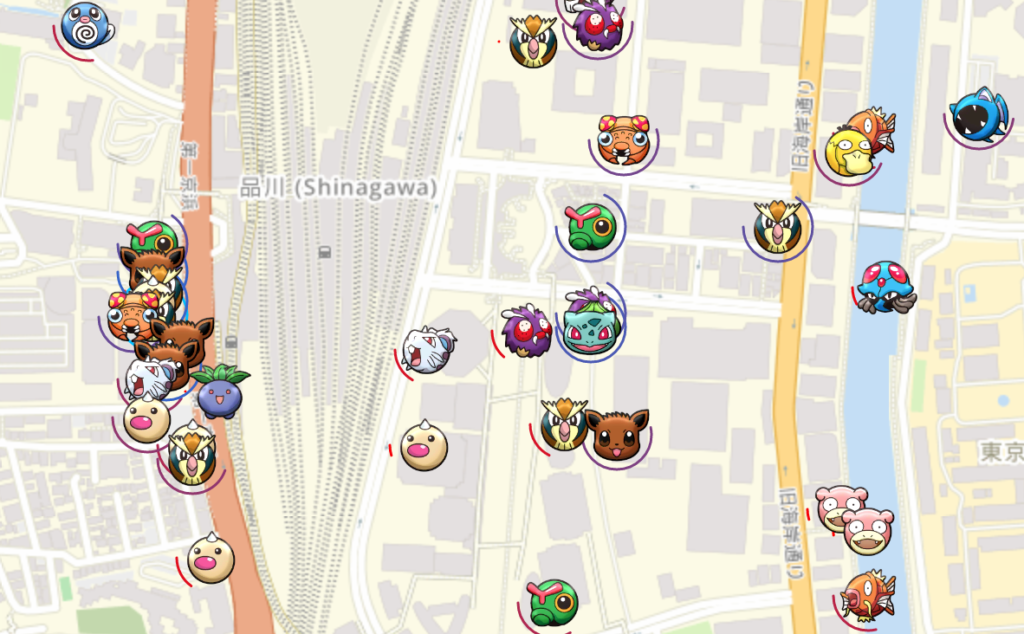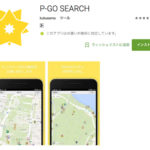P-GOサーチのバグったアイコン画像を直す方法とファイルが保存されているURLをまとめてご紹介!
リアルタイムマップツールとして需要の高いP-GO SEARCHの画像とポケモンの名前が突如バグってしまう現状が起きてしまいました。
原因は著作権問題。アプリでポケモン画像やポケモンの名前を利用することが難しくなったと思われる。
おかしくなったポケモンの画像とポケモンの名前を直す方法はすでに公開されていて、すでに正常な画像や独自の画像で利用を再開している人も多い。
当サイトでは管理人が実際に使用し、問題なかったファイルのURLをご紹介します。
ただし、何か障害が起きてしまった時の責任は一切負いかねます。
どうしてもまともな画像でピゴサを利用したいという人だけこの先を閲覧するようにお願いします。
※P-GO SEARCHは2017年7月23日で閉鎖されることが決定しました。
ピゴサ閉鎖の原因を考察してみた。2017年7月23日でサービス終了へ。
P-GO SEARCH(ピゴサ)が7月23日にサービス終了!復活は厳しいか!?
金銀ポケモン対応のアイコン画像URL&金銀ポケモン対応の名前のURLも掲載中です!
詳しくは下記でご紹介中!
最新機能の使い方についてはこちらの記事でご紹介中です。
最新情報
- 10月04日、アイコンURL追加しました!使用しているURLの画像表示に不具合が出た場合はURLを変えてみてください♪
- 11月02日、FastPokeMapなどの復活により表示エリアが拡大している模様!
- 11月05日、ポケモン表示にバグ発生。他サーチツールが改善されるまで表示情報がかなり少ない模様
- 11月05日、アイコンURL、名前URLを大量追加しました!
- 11月08日、復活!情報表示エリアを拡大中!
- 11月14日、ポケソース情報復活!情報表示エリカ拡大!
- 11月17日、くくさまボイスの種類が増えました
- 11月23日、メタモンはサーチできないことが判明!
- 12月03日、中国よりDoS攻撃を受け、一時表示不可に。
- 12月06日、ポケモントレーナークラブログイン障害が原因?で一時表示不可に。
- 12月09日、最寄りの個体検索機能が追加されました。
- 12月09日、第二世代金銀ポケモン対応についてページ上部に説明を追加しました
- 12月10日、金銀ポケモンの名前URLを掲載しました
- 12月11日、金銀ポケモン対応のアイコン画像URLを掲載しました。
- 12月12日、ジムの色、レベルがリアルタイムで分かるようになりました。
- 12月16日、ルアーモジュール使用中のポケストップが分かるようになりました。
- 12月17日、ポケソースの色追加、ラピュタ光の表示切り替えについて
- 12月20日、個体値と技名が表示されるようになりました。
- 12月23日、身長と体重まで表示されるようになりました。
- 12月24日、クリスマスメッセージがくくさまより届きました。
- 12月25日、高個体値のポケモンのみサーチ可能となりました。
- 12月31日、ルアー継続時間2倍イベントに対応しました。
- 01月24日、ふしぎな力が復活。
- 01月27日、サーチアルゴリズムが改良される。
- 02月17日、金銀対応へ
- 04月22日、個体値表示、技名表示が一時停止に。
- 04月23日、TL25以上のトレーナーに対し、個体値が正常に表示されています。
第二世代金銀ポケモン対応のアイコン画像を直すURL
現在正常に利用できるアイコン画像を直すURLを掲載しています。画像がうまく表示されない場合は別のURLを利用してみてください。画像アイコンの直し方はページ下部でご紹介中です。
BWドット絵バージョンNEW
http://pgo.client.jp/dot/@ID@.png
公式イラストバージョンNEW
http://pgo.client.jp/illust/@ID@.png
初代お馴染みバージョンNEW
http://pgo.client.jp/3d/@ID3@.png
3DバージョンNEW
http://pgo.xxxxxxxx.jp/@ID3@.png
2Dバージョン
http://muketsu2nd.xsrv.jp/pokemonimage/t@ID3@.png
背景ありバージョン
http://appmedia.jp/wp-content/themes/appmedia/pokemon/PokemonZukan/@ID@.png
可愛いアイコンバージョン
http://www.pkparaiso.com/imagenes/shuffle/sprites/@ID3@.png
第二世代金銀ポケモン対応のポケモンの名前を直すURLまとめ
現在正常に金銀ポケモンの名前を表示できる「カスタム種類名ファイルのURL」はこちら
日本語
http://pgo.client.jp/name-j.txt
日本語+英語バージョン
http://pgo.client.jp/name-j+e.txt
アイコン画像や名前のURLを入れても変わらない場合
12月11日時点で正常に利用できるURLでお試しください。金銀ポケモン対応版となっています。
オススメの画像アイコンURL
http://muketsu2nd.xsrv.jp/pokemonimage/t@ID3@.png
オススメのテキストURL
http://www.dotup.org/uploda/www.dotup.org1018469.txt
上記を設定で入れた後、必ず左上の【閉じる】を押してマップ画面に戻ること!
間違って【システム再度読み込み】を押すと読み込みされないので注意!
URLを入れる→すぐに左上の【閉じる】を押してください。
P-GO SEARCHでバグった画像を直す方法
P-GO SEARCHを開き、左下にある【設定】を開く。
カスタムアイコンファイルのURL:【】の枠にアイコン画像ファイルがあるURLを入れる。
URLを入れたあと、【閉じる】を押す。
再度マップが読み込まれると画像表示が変わります。
※画像が気に入らない、表示がおかしい場合はもう一度設定を開き、URLを別の物に変えるか削除すれば問題ありません。
現在P-GO SEARCHで利用可能なアイコン画像URL
※使用できないURLは随時削除していきます。
ポケモンGO・2DアイコンVer(金銀対応)
http://muketsu2nd.xsrv.jp/pokemonimage/t@ID3@.png
使用例はこちら
ポケモンGO・2DアイコンVer2
http://pmap.kuku.lu.s3-website-ap-northeast-1.amazonaws.com/@ID@.png
使用例はこちら
ポケモンGO・3DアイコンVer
http://ja.pokemongopokedex.site/static/img/pks/@ID3@.png
使用例はこちら
ポケモンGO・3DアイコンVer2
http://pgo.xxxxxxxx.jp/@ID3@.png
使用例はこちら
ポケモンGO・3DアイコンVer3
http://appmedia.jp/wp-content/themes/appmedia/pokemon/PokemonZukan/@ID@.png
使用例はこちら
可愛いアイコンVer
http://www.pkparaiso.com/imagenes/shuffle/sprites/@ID3@.png
使用例はこちら
可愛いアイコンVer2
http://df48mbt4ll5mz.cloudfront.net/images/pokemon/@ID@.png
使用例はこちら
ネタ系:ドラクエVer
http://pokemongo.awe.jp/dq/img/@ID@.png
※削除されました。
使用例はこちら
P-GO SEARCHでポケモンの名前を直す方法
P-GO SEARCHを開き、左下にある【設定】を開く。
カスタム種類名ファイルのURL:【】の枠に下記のURLを入れる。
基本これでOKなポケモンの名前のURL(金銀ポケモン251匹対応済み)
http://www.dotup.org/uploda/www.dotup.org1018469.txt
URLを入れたあと、【閉じる】を押す。
※システム再読み込みではなく、必ず閉じるを選択してください。
また、上記のURLでエラーが起きた場合は下記の何かを入れてみてください。
http://www.dotup.org/uploda/www.dotup.org1087034.txt
http://pgo.xxxxxxxx.jp/name.txt
http://pmap.kuku.lu.s3-website-ap-northeast-1.amazonaws.com/
http://www.dotup.org/uploda/www.dotup.org1018983.txt
http://www.dotup.org/uploda/www.dotup.org1018544.txt
https://sites.google.com/site/hosts2ch/name.txt
プッシュ通知の仕方(PC版)
再度マップが読み込まれると画像表示が変わります。
プッシュ通知設定で声を聴く場合、PCでP-GO SEARCHのプッシュ通知設定をする必要がある。
対応ブラウザ:GoogleChrome
まずは拡張機能をChromeにインストールする。
Chromeの拡張機能「aquapal Notification for Chrome」
拡張機能を追加したChromeでP-GO SEARCHを開き、下記の手順でプッシュ通知の設定を済ませる。
1:マップ画面右下のプッシュ通知をクリック
2:拡張機能はインストールした段階で有効になっているので、この状態で【オンにする】をクリック。
3:現在地で常にプッシュ機能を有効にさせたい場合はこのままの状態で利用可能(歩き回りながらポケモンを探す場合)
※地図のの中心を現在地としてロックにすればGPSを使用しなくても常に設定した場所からサーチ、通知が可能となる。
P-GO SEARCHのプッシュ通知機能について
≪プッシュ通知について≫
プッシュ通知は、設定したビリヤードの玉の出現をP-GO SEARCHが観測した場合に通知します。すべての出現を観測できるわけではありません。
・通知する位置について
P-GO SEARCHを開いていなくても通知を受けられますが、移動した場合はGPSがオン(右上が「常時測位中」)の状態でP-GO SEARCHを開かないと現在位置が更新されません。
たとえば最後に新大阪駅でP-GO SEARCHを開いて、東海道新幹線に乗り、それ以降P-GO SEARCHを開いていなければ、東京駅に到着しても新大阪駅の新着情報が通知されます。
東京駅の情報を通知するには、再度P-GO SEARCHを開く必要があります。GPSを使用せず、地図上の任意な地点を現在地として設定することもできます。プッシュ通知設定の「地図の中心を現在地としてロック」を押してみてください。
・通知する範囲について
[最大通知距離]で指定した範囲内に、[移動手段]でビリヤードの玉の消滅時間までに到着できる場合のみ通知します。
たとえば[移動手段]が自転車で、[最大通知距離]を2kmに設定している場合は、一般的な広い公園内に自転車で行けるビリヤードの玉が出現した場合のみ通知します。
これを8kmに設定した場合、公園外のかなり遠くのビリヤードの玉も消滅までに間に合う場合は通知します。
いかなる場合も、消滅時間までに間に合わない個体は通知しません。
最寄りの個体検索機能について
12月9日から新機能として最寄りの個体検索機能が実装されました。特定のポケモンのみを検索し、近い順から一覧表示してくれる機能となっています。詳しい使い方は下記の記事でご紹介中です。
よくある質問Q&A
Q:「第二世代ポケモン金銀は対応していますか?」
A:「開発者により、対応することが確定しています。アイコン画像URLやテキストURLはこの記事に随時更新します。」
Q:「URLを入れてもアイコンや名前が変わりません。」
A:「URLを入れた後、間違ってシステム再度読み込みを押していませんか?URLを入れた後はすぐに左上の【閉じる】を押してマップに戻ってください。」
Q:「田舎でポケモンが表示されません。」
A:「P-GO SEARCHは全てのポケモンの出現情報が表示されるツールではありません。他のサードパーティツールからデータを引用しているため、出現情報が反映されない場合もあります。」
Q:「ポケソースは最新ですか?」
A:「ポケソースは開発者が手動で直していると思われ、サイレント修正でソースの変更があった場合は反映されていない可能性もあります。」
Q:「BANされますか?」
A:「あくまで非公式ツールのため、BANの可能性は100%無いとは言い切れません。しかし、位置偽装無しでP-GO SEARCHを利用してBANになったという事例はまだありません(11月2日時点)」
Q:「くくさまって誰ですか?」
A:「P-GO SEARCH開発者の女性です。」
Q:「何をどうやってもポケモンが表示されません。」
A:「メンテナンスなどで自分以外の人も表示されていない可能性があります。自分だけ表示されていない場合はURLのスペルが間違っていたりスペースが入ったりしていないか確認しましょう。URLを正しく入れ、閉じるを押した後はマップの読み込みを何もせず待ちましょう。」
こちらの記事も要チェック!